Cara Mengosongkan ruang di Mac

Jika Anda membaca ini, Anda mungkin akrab dengan pesan "Hampir penuh" pada Mac. Bahkan hard drive yang paling luas akan terisi pada titik tertentu. Lebih jauh di bawah ini saya akan menunjukkan kepada Anda metode favorit saya untuk memulihkan ruang disk di Mac. Mereka sedikit seperti alkimia karena kita akan mengubah sampah menjadi ruang kosong.
Oke, ayo pergi.
Di mana ruang disk Anda pergi?
Ada baiknya memeriksa detail penyimpanan Anda sebelum kami mulai menghapus sesuatu. Sebagai contoh, ini struktur ruang disk saya:
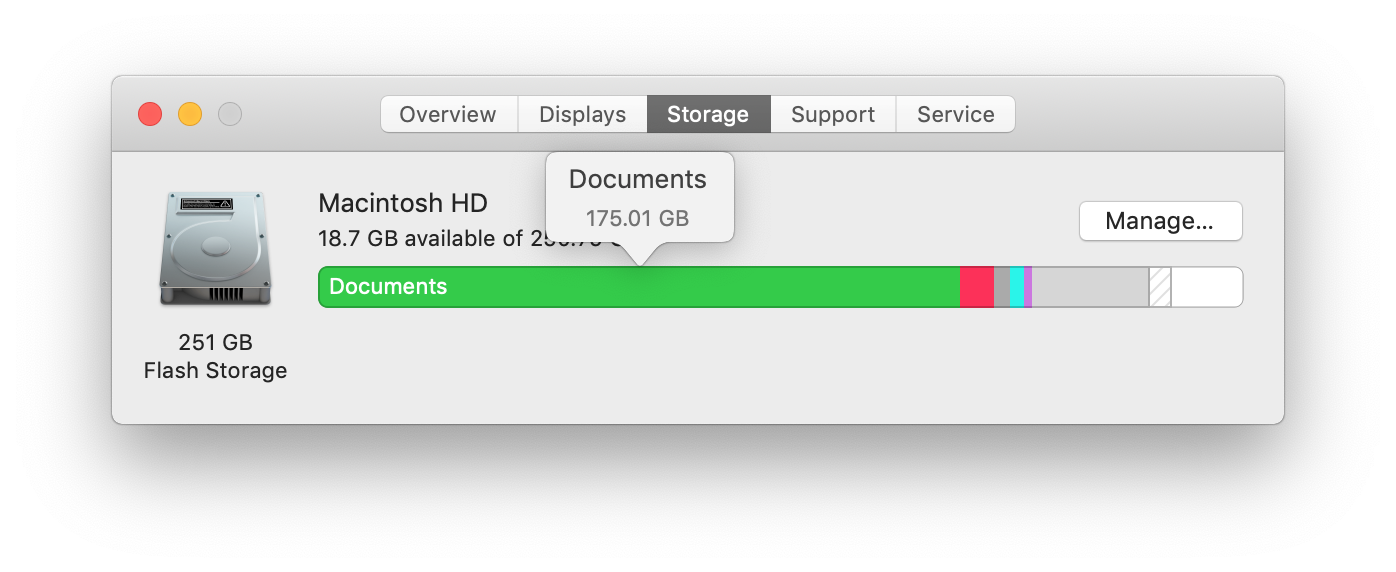
Dokumen: Anda memiliki terlalu banyak unduhan dan file media di drive Anda
Aplikasi: Mungkin ada banyak aplikasi tersembunyi dan terlupakan di Mac Anda
Sistem: Tembolok OS +, file sementara, dan pelokalan aplikasi yang membuang-buang ruang
Untuk melihat detail penyimpanan Anda, klik pada Apple ikon> Tentang Mac ini> Penyimpanan
Bagaimana hard drive penuh memengaruhi Mac Anda?
Jika drive Anda mencapai sekitar 80% dari kapasitasnya, Mac Anda akan terasa lebih lambat. Ini karena yang disebut memecah belah. Ketika hanya ada begitu banyak ruang yang tersisa di disk, Mac Anda akan membagi setiap file baru menjadi potongan-potongan atau fragmen dan memasangnya menjadi slot yang tersedia di tempat lain di Mac Anda. Ini memperlambat bagaimana Mac Anda memproses file-file ini. Juga, sejumlah RAM Anda (memori virtual) akan diambil untuk mengkompensasi hilangnya ruang disk.
Menurut majalah MacWorld, hampir seluruh hard drive menunjukkan kinerja 17% lebih lambat.
Jadi, bagaimana Anda mengosongkan ruang di Mac Anda?
1. Temukan file besar yang tidak Anda butuhkan – cara cepat untuk membersihkan ruang di Mac Anda
Potensi ruang yang direklamasi: 2-5 GB
- Buka desktop Anda dan tekan Command + F
- Pilih "Mac Ini"
- Pilih Lainnya di menu dropdown
- Di bawah menu Atribut Pencarian, centang Ukuran File dan Ekstensi File
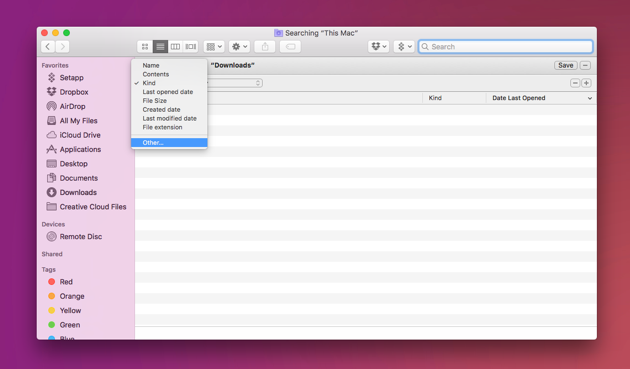
Sudah selesai dilakukan dengan baik!
Sekarang Anda dapat mengetik berbagai ekstensi file dan mengurutkan hasilnya berdasarkan ukuran. Saya sarankan memulai dengan file .DMG atau installer aplikasi. Mereka hanya mati berat dan Anda bisa hidup tanpanya. Hal yang sama berlaku untuk arsip .ZIP

2. Hapus aplikasi yang tidak digunakan dan semua sisanya
Potensi ruang reklamasi: hingga 5 GB
Tahukah Anda ada 3 cara menghapus aplikasi di Mac? Salah satunya adalah menyeret mereka langsung ke Sampah dari Aplikasi, yang lain melibatkan Launchpad. Dan, akhirnya, Anda dapat menggunakan alat Uninstaller pihak ketiga, yang juga masuk akal karena dua metode pertama meninggalkan bagian aplikasi lama di drive Anda.
Hapus aplikasi melalui Launchpad
Namun, saya lebih suka menghapus aplikasi melalui Launchpad karena lebih menyenangkan. Buka Launchpad dari Dock Anda.
Sekarang, tekan tombol Command dan tahan ikon aplikasi apa pun sampai mereka mulai bergetar. Anda akan melihat simbol (X) di atas ikon – klik untuk menghapus aplikasi.
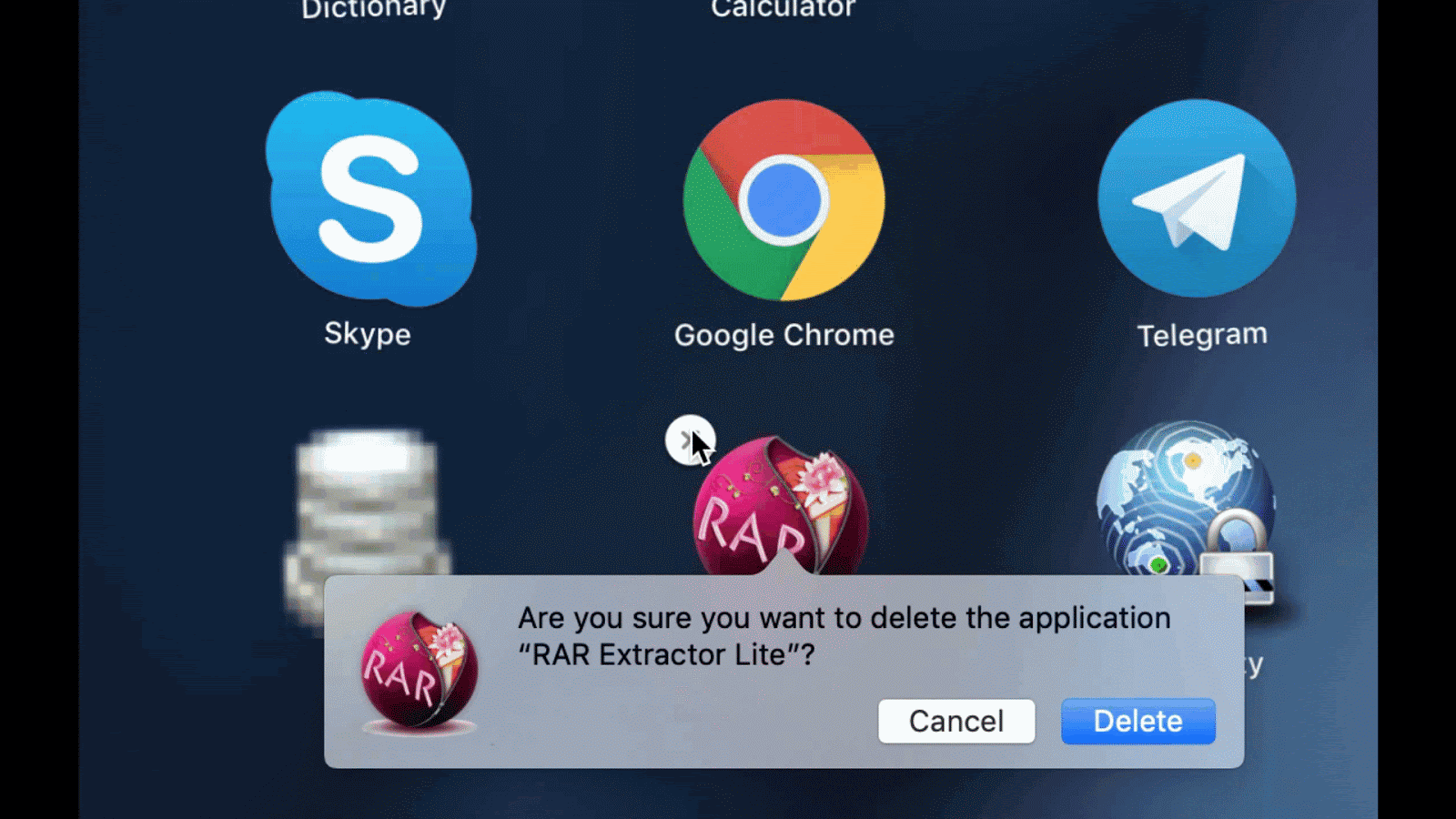
Hapus aplikasi Anda yang tidak terlihat
Itu mudah tapi ini masalahnya. Setiap Mac memiliki aplikasi yang tidak muncul di mana pun. Mereka mungkin telah memasang diri mereka sebagai bagian dari aplikasi lain atau menjadi aplikasi pendukung kecil yang oleh pemrogram disebut "Agen Peluncur" atau "Daemon." Secara total, mereka mungkin memakan banyak ruang disk.
Dalam pengalaman saya, dari semua pembersih aplikasi, CleanMyMac X masih menempati urutan teratas. Catatan pribadi saya – 30 GB saya dapat membersihkan pada Mac saya yang telah diambil oleh program yang tidak digunakan dan mencurigakan. Jadi apa yang bisa kamu lakukan
- Unduh CleanMyMac X edisi gratis di sini
- Klik tab Penghapus Instalasi
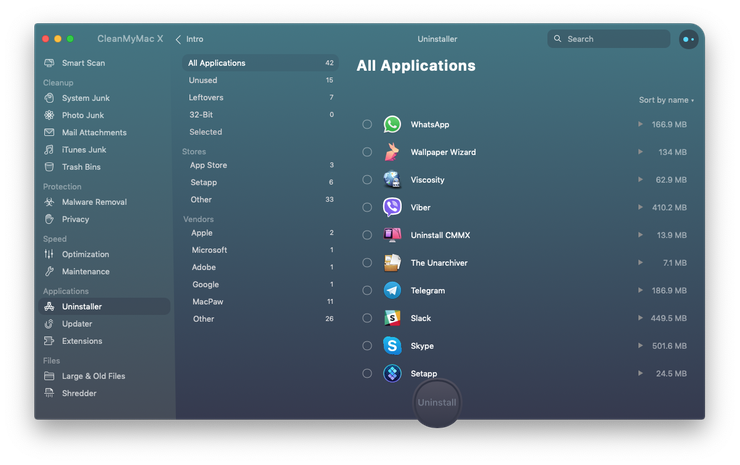
Dari sana Anda dapat menghapus aplikasi dalam skala besar – cukup pilih yang tidak Anda butuhkan. Pastikan untuk memeriksa bagian Sisa. Ini adalah bagian dan bagian dari aplikasi lama Anda yang tidak dapat Anda akses.
3. Hapus cache browser
Jika Anda adalah pengguna internet yang berat (seperti saya), drive Mac Anda penuh dengan cache browser. Ini adalah jenis bookmark yang tersisa di drive Anda oleh setiap situs yang Anda kunjungi. Apa browser utama Anda? Berikut adalah solusi untuk Chrome dan Safari.
Untuk menghapus cache Chrome:
Saat Anda berada di Chrome,
- Klik ikon tiga titik di kanan atas
- Klik Alat lainnya> Hapus data penjelajahan
- Pilih rentang waktu untuk menghapus data penelusuran
- Juga, hapus "Gambar dan file dalam cache."
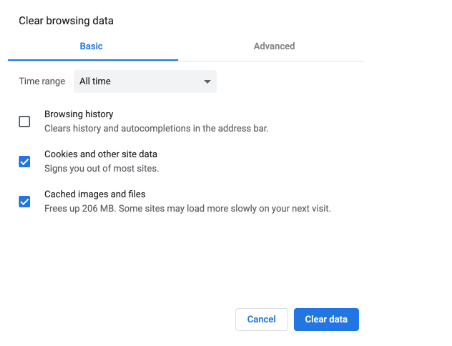
Untuk menghapus cache Safari:
- Klik Kembangkan di menu atas
- Klik Empty cache

4. Hapus sampah sistem Anda
Potensi ruang yang direklamasi: 2-5 GB
Ada banyak artikel yang ditulis tentang sampah sistem dan beberapa pengguna Mac mengklaim sampah sistem adalah kejahatan murni dan memperlambat Mac Anda. Dalam pandangan saya, itu hanya beban berlebih untuk dimiliki pada mesin Anda – file yang ketinggalan zaman, cache browser, pelokalan aplikasi, dan cadangan mesin waktu lama.
Untuk menghapus sampah sistem secara manual, akan menjadi kekacauan panas, bahkan untuk pengguna yang berpengalaman. Jadi jika Anda ingin mengosongkan ruang pada Mac dengan cepat, jalankan saja CleanMyMac X sekali, dan lupakan saja. Aplikasi ini, tidak seperti beberapa Mac-Juruselamat, sebenarnya disahkan oleh Apple jadi Anda aman menjalankannya.
Jalankan CleanMyMac X – unduh edisi gratis aplikasi di sini
Klik tab System junk
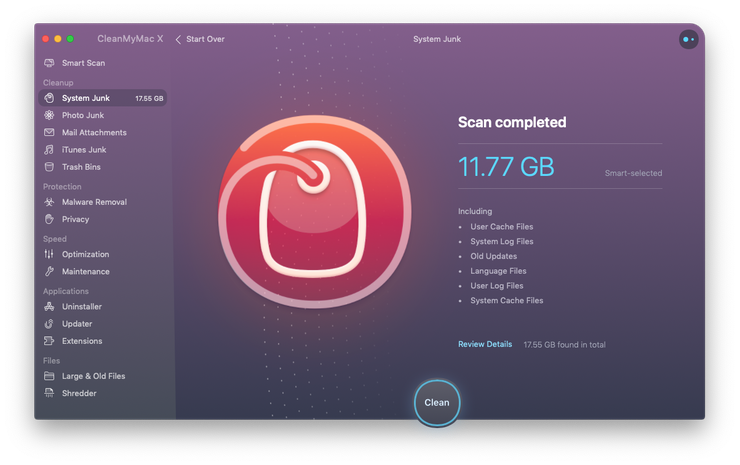
Setelah Anda menjalankan Pindai, tinjau file dan klik Bersihkan.
Apa lagi yang bisa Anda hapus dengan alat ini:
- Backup mesin waktu
- Versi dokumen sementara
- Log sistem yang kedaluwarsa
- Lokalisasi aplikasi
5. Gunakan Penyimpanan yang Dioptimalkan
Sejak kedatangan macOS Sierra Apple memperkenalkan alat manajemen penyimpanan yang sudah diinstal sebelumnya pada macOS Anda.
Klik pada Apple logo> Tentang Mac ini
Klik tab Penyimpanan> Kelola
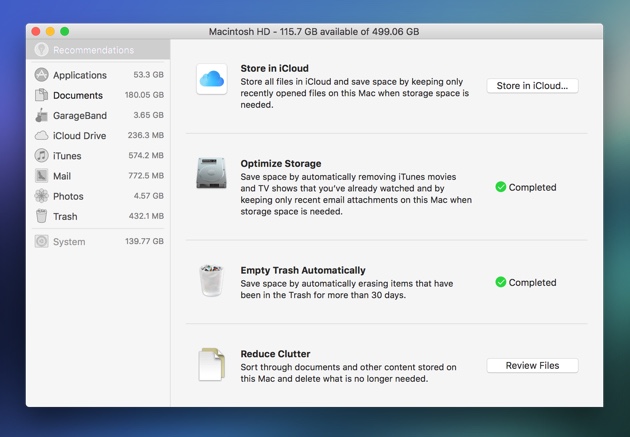
Sini Apple menawarkan 4 pilihan, lebih umum daripada praktis, sungguh. Opsi pertama "Store in iCloud" cukup jelas. Apakah iCloud dibayar? Ya, jika kebutuhan penyimpanan Anda melebihi 5 GB yang pada tahun 2019 sangat kecil.
Opsi kedua "Optimize Storage" akan menghapus konten Anda yang sudah ditonton dari iTunes dan lampiran lama di Mail. Ini dapat membantu Anda membebaskan beberapa gigabyte. Saat Anda perlu membersihkan ruang disk pada Mac, setiap bantuan kecil.

6. Buat peta drive Anda
Metode ini ditunjukkan kepada saya oleh teman programmer saya, yang juga merupakan penggemar CleanMyMac. Ada alat di CleanMyMac yang disebut "Space Lens" yang membangun peta seluruh drive Anda. Anda dapat melihat semua konten disk Anda dalam bentuk gelembung interaktif yang mewakili folder besar dan kecil Anda. Ini adalah cara paling menarik untuk membersihkan ruang di Mac Anda. Wow!

Di sini Anda dapat melihat folder-folder yang paling banyak memakan ruang. Anda juga akan menemukan folder "boneka Rusia" yang tersembunyi di dalam folder lain.
Dapatkan aplikasi ini di sini secara gratis.
7. Hapus file duplikat Anda
Potensi ruang reklamasi: N / A
Pikirkan seberapa sering kita mengunduh file yang sama berulang-ulang karena kesalahan. Jika ragu, saya selalu menyalin gambar saya sekali lagi sebelum memformat kartu SD, karena mereka berharga bagi saya. Ini menghasilkan gigabytes duplikat di semua tempat.
Beberapa tahun yang lalu saya mulai menggunakan aplikasi MacPaw's Gemini 2 untuk menghapus duplikat. Cobalah perangkat lunak ini di Mac Anda.
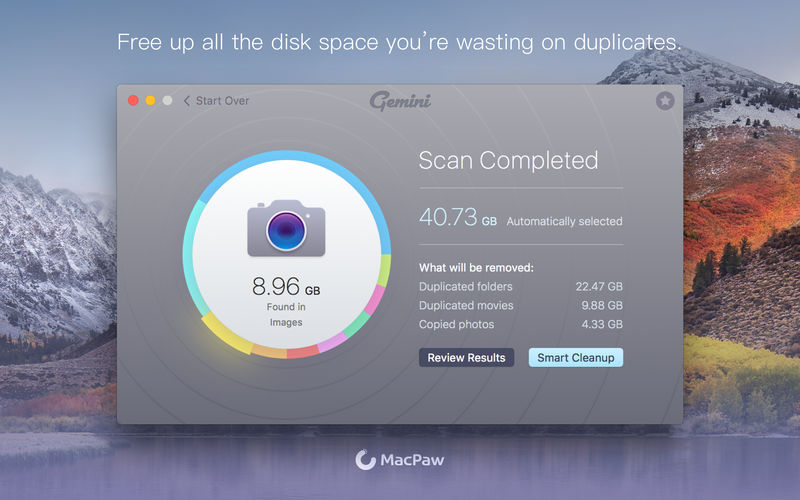

8. Buang Sampah
Saran ini paling mudah. Meskipun demikian, orang lupa melakukannya sepanjang waktu. Kami membuang barang-barang ke Sampah dan berpikir semuanya sudah selesai. Tapi itu hanya memindahkan barang dari satu kantong ke kantong lainnya.
Untuk membebaskan Sampah, Perintah + klik ikon tempat sampah. Lalu, pilih Empty Trash.
Bisakah Anda melihat folder tersembunyi di Mac Anda? Beberapa folder sistem di Mac Anda tidak terlihat. Tetapi Anda dapat menggunakan pintasan keyboard untuk menyorotnya. Saat berada di Finder, Tekan Command + Shift + Period. Dengan cara ini Anda dapat menemukan file jahat yang sudah dihitamkan yang memakan ruang disk Anda.
9. Hapus file bahasa tambahan
Potensi ruang pulih: 1 GB
Ada 180+ bahasa di dunia dan sebagian besar aplikasi Mac Anda dapat beroperasi dalam bahasa-bahasa ini. Betapapun indah perbedaan bahasa, orang biasanya hanya menggunakan satu atau dua. Saat Anda perlu membersihkan ruang di Mac, pelokalan tambahan adalah target lain.
Bagaimana cara melihat file bahasa Anda?
File bahasa diakhiri dengan ekstensi "lproj", yang merupakan singkatan dari "proyek bahasa". Sayangnya, menemukan mereka secara manual bermasalah. Namun, jika Anda ingin memulihkan 1 GB ruang kosong dari udara tipis, dapatkan CleanMyMac X. Ini menghapus pelokalan tambahan secara otomatis.
- Dapatkan CleanMyMac X di sini – tautan ke edisi gratis
- Klik System Junk and Scan
- Lalu tekan Tinjau Detail
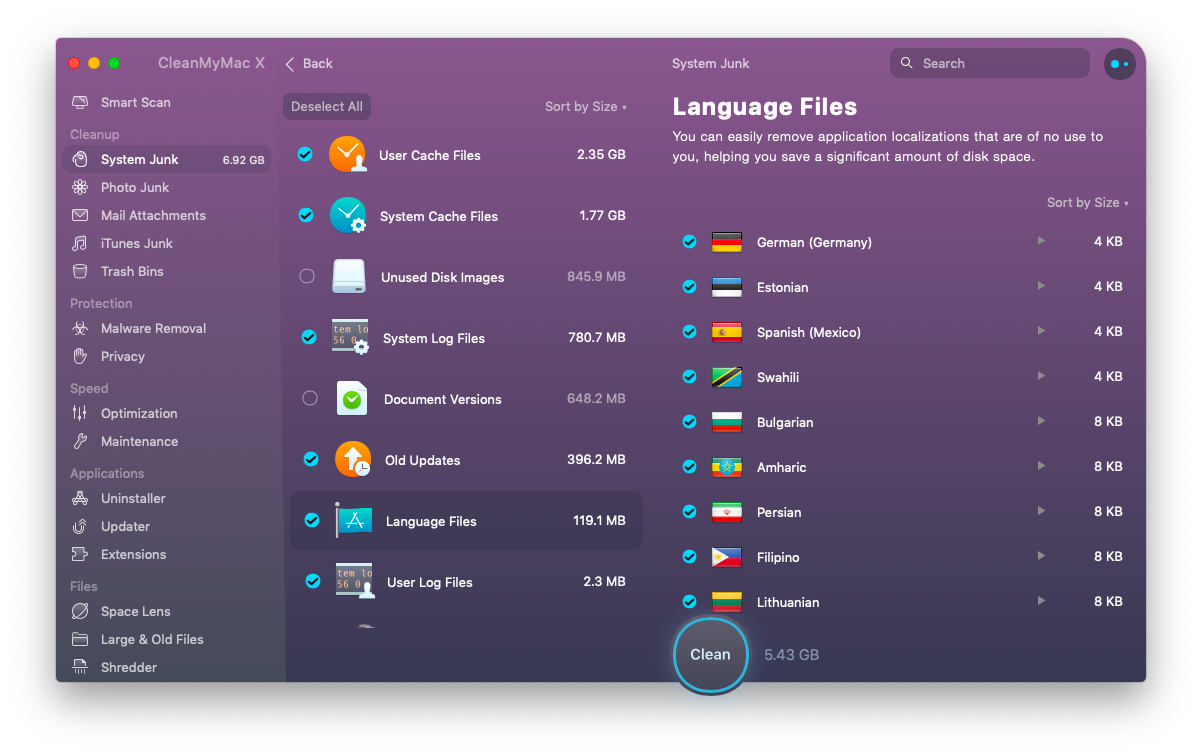
Setelah Anda mengklik Tinjau Detail, Anda akan melihat tab yang disebut File Bahasa. Seperti yang dapat dilihat, masing-masing file tersebut membutuhkan sekitar 30 MB. Anda hanya bisa menebak berapa banyak lagi dengan 180+ bahasa.
10. Bersihkan Desktop Anda
Desktop mungkin bukan masalah besar dalam hal ruang penyimpanan tetapi hanya karena orang jarang mengunjunginya. Ini adalah fakta yang terkenal bahwa desktop yang berantakan membuang banyak ruang – dan yang paling penting – memperlambat Mac Anda.
Untuk melihat Desktop Anda, tekan Command + F3
Jika Anda menjalankan macOS Mojave, Anda dapat mengklik di mana saja di tengah-tengah Desktop dan kemudian memilih "Gunakan Tumpukan" di jendela yang muncul. Semua yang ada di sana akan dengan rapi diurutkan berdasarkan kategori seperti Screenshot. Sekarang Anda dapat menghapus semua ribuan tangkapan layar yang dimiliki sebagian besar dari kita.
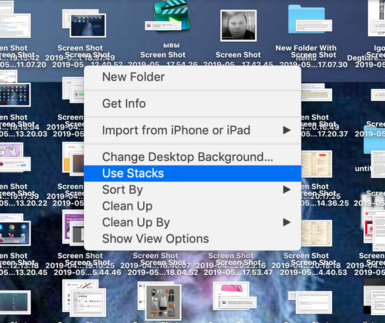
Jika Anda menggunakan macOS High Sierra, atau lebih lama, Anda dapat menghapus ruang disk di Desktop Mac Anda secara manual.
Klik Pencari> Desktop
Di bawah Lihat, pilih ikon 3-baris
Sekarang Anda dapat mengurutkan semua item berdasarkan ukuran dan menghapus file terbesar.

11. Kompres file Anda
Pengarsipan atau mengompresi file adalah alternatif yang bagus untuk penghapusan permanen. Namun, tidak semua jenis file dapat dikompres dengan baik. Sebagai contoh, dokumen dan presentasi dapat secara substansial dikurangi ukurannya dengan kompresi, sementara film lebih sulit untuk menyusut.
Untungnya, Anda tidak memerlukan solusi pihak ketiga untuk menyelesaikannya – makro Anda memiliki alat bawaannya.
Tahukah kamu: Zip adalah format kompresi lossless yang menjaga kualitas file tetap utuh.
Bagaimana cara mengosongkan ruang disk pada Mac menggunakan kompresi?
- Buka Finder dan buka Documents Anda
- Command + klik pada folder (atau beberapa folder)
- Pilih "Kompres"
Ketahuilah bahwa macOS membiarkan file asli tidak tersentuh, jadi setelah Anda memiliki arsip, folder asli dapat dihapus. Setelah selesai, Anda dapat mentransfer arsip yang baru dibuat ke drive eksternal.
Bagus, Anda baru saja menghemat ruang!
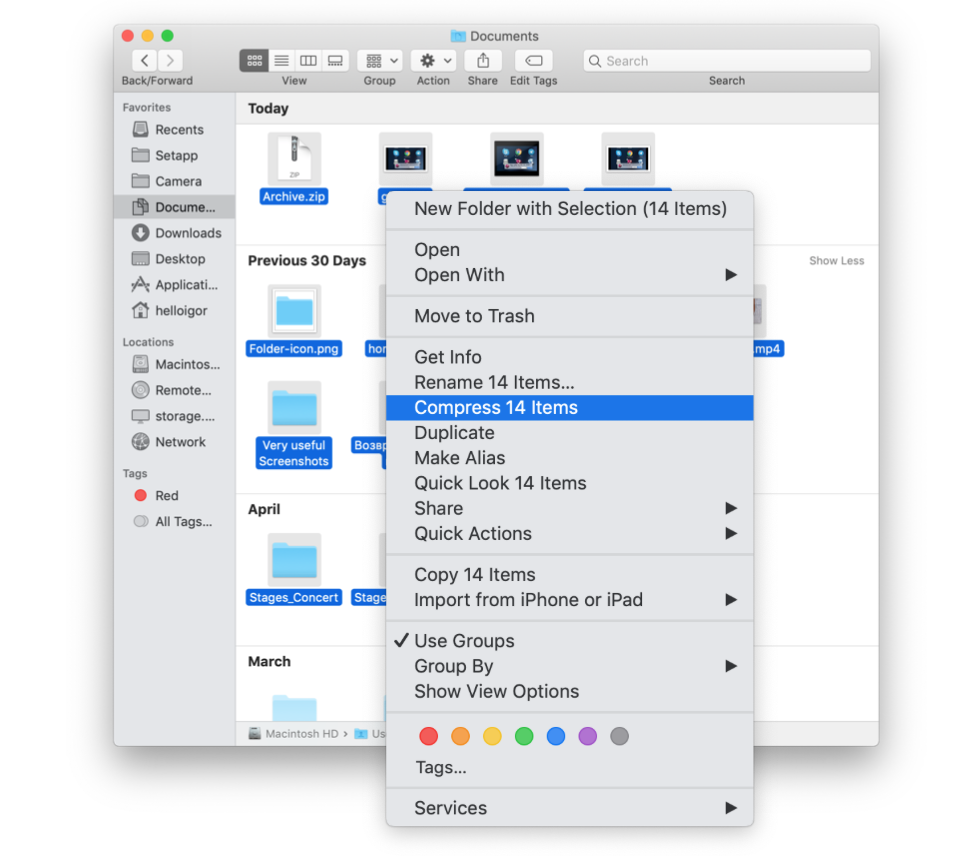
12. Langsingkan snapshot Time Machine Anda
Jika Anda memiliki Time Machine yang diatur dengan benar, itu membuat cadangan seluruh sistem Anda dalam waktu tertentu. Saya tidak menyarankan Anda untuk menghapus cadangan ini sepenuhnya tetapi untuk mengurangi ukurannya. Ini tidak memengaruhi data yang Anda buat pengguna.
Saya akan menunjukkan kepada Anda bagaimana melakukannya dengan versi gratis CleanMyMac, alat yang saya sebutkan di bagian sebelumnya.
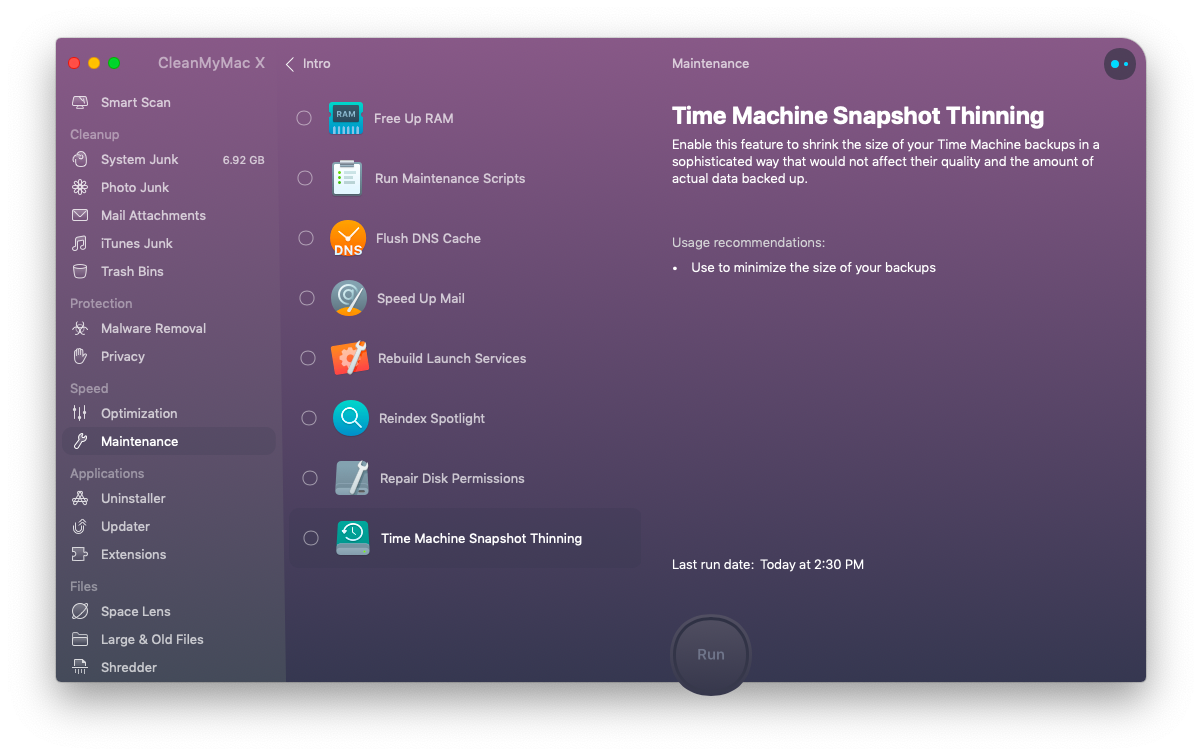
Inilah Anda, setelah klik Jalankan, Anda akan berhasil mengurangi ukuran cadangan pada Mac Anda.

13. Sampah cadangan iPhone lama
Potensi ruang reklamasi: 10-20 GB
Pencadangan iPhone yang sudah usang mungkin membutuhkan ruang yang sangat besar. Setelah iPhone Anda disinkronkan dengan iTunes, iTunes akan mencadangkan data Anda tanpa sepengetahuan Anda. Jadi, masuk akal untuk memeriksa drive Anda untuk cadangan yang sudah usang sebelum mereka tumbuh di luar kendali.
- Klik Pencari> Buka Folder …
- Tempel di: ~ / Perpustakaan / Dukungan Aplikasi / MobileSync / Cadangan
- Pindahkan bagian dalam folder ke Sampah dan hanya itu.
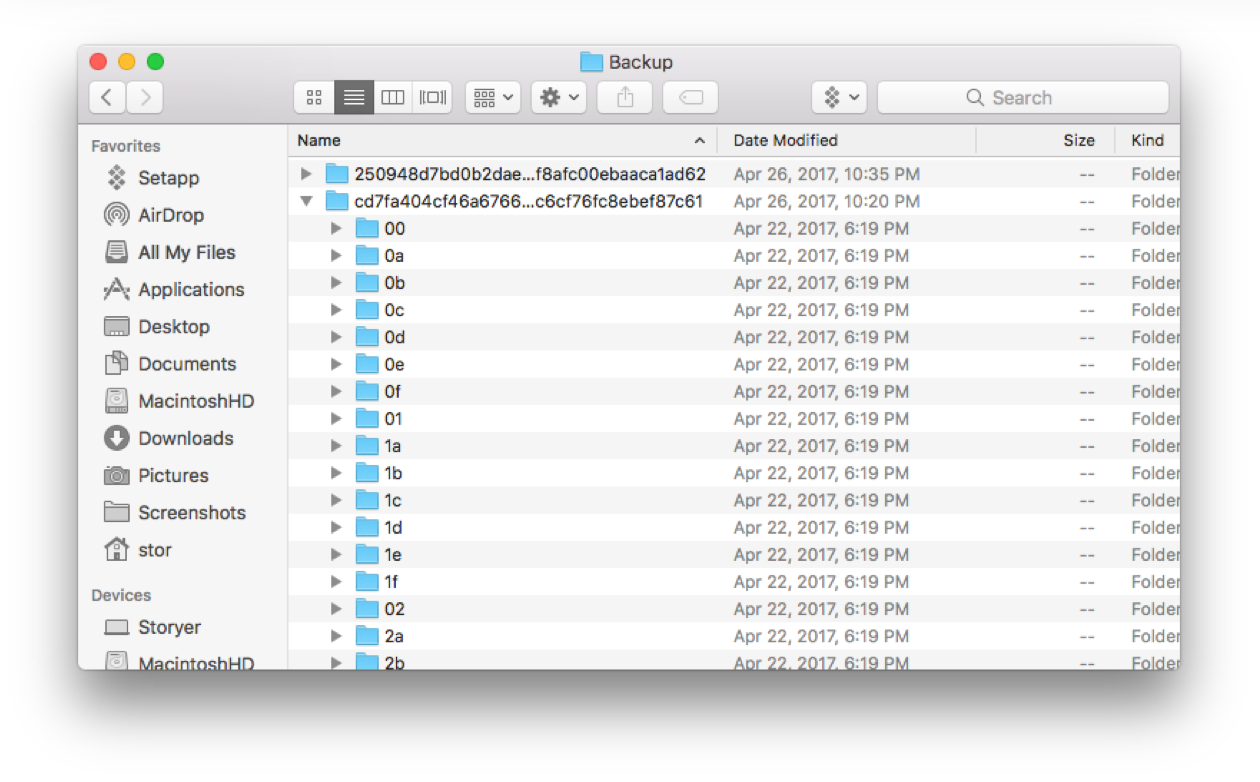
Note: lakukan ini hanya jika Anda yakin 100% Anda tidak perlu iPhone Anda didukung.

14. Singkirkan Mail sampah Anda
Potensi ruang reklamasi: 50 MB
Semua orang membenci email sampah. Tampaknya, Apple membencinya juga karena mereka menyertakan penghapusan junk mail otomatis ke aplikasi Mail mereka. Surat sampah tidak terlalu berat tetapi tetap saja, menghapusnya baik untuk kebersihan Mac Anda.
- Buka aplikasi Mail
- Klik pada tab Kotak Surat
- Pilih Hapus Junk
- Waspadalah bahwa operasi ini tidak dapat diurungkan.

Oke, saya sudah memberi tahu Anda cara favorit saya untuk mengosongkan ruang disk di Mac Anda. Anda dapat mem-bookmark artikel ini dan mengunjungi lagi lain kali ketika pesan "Disk Anda hampir penuh" yang mengganggu muncul. Decluttering Mac Anda dapat menambahkan percikan segar ke kehidupan digital Anda, jadi cobalah hari ini.



